Anuncios Google
Modificar temas CTF usando CTF Tool GUI y RCO Editor

 Muchos de nosotros tenemos un tema favorito que usamos para modificar el XMB de nuestro PSP pero ¿cuantas veces no han deseado que dicho tema tenga un gameboot diferente por ejemplo? En este tutorial les voy a enseñar a cambiar algunos de los distintos elementos que integran un CTF (ondas, íconos, gameboot, OSK, barras, etc) ahora podrás tener tu XMB 100% a tu gusto.
Muchos de nosotros tenemos un tema favorito que usamos para modificar el XMB de nuestro PSP pero ¿cuantas veces no han deseado que dicho tema tenga un gameboot diferente por ejemplo? En este tutorial les voy a enseñar a cambiar algunos de los distintos elementos que integran un CTF (ondas, íconos, gameboot, OSK, barras, etc) ahora podrás tener tu XMB 100% a tu gusto.
Enlace a la noticia CTF Tool GUI.
Enlace a la noticia RCO Editor.
Nota: Este procedimiento es completamente seguro ya que los temas son emulados desde la Memory Stick, válido para todo tipo de PSP.
Antes de empezar:
Algo bastante molesto a la hora de instalar CTF, es que en muchas ocasiones, existen algunos detalles que no nos gustan del tema, o simplemente deseamos que se vea diferente, pues bien, en este tutorial aprenderán a cambiar dichos elementos por otros distintos, ya sea alguno extraido de otro tema, descargado o creado por ustedes, ojo, hay un límite, ya que si sobrecargamos el tema, puede que nuestro XMB vaya lento.
Si vas a llevar este tutorial a otra web, favor de poner la fuente ;)
Requerimentos:
- Una PC.
- PSP con cable USB.
- Plugin CXMB instalado
- CTF Tool GUI.
- RCO Editor (sólo lo usaremos en ocasiones específicas)
- Un tema CTF a modificar.
- Nuevos elementos (gameboots, íconos, fuentes, etc)
Empezando:
La mayoría de los elementos se cambian con el mismo método, pero hay algunos que se cambian de otra manera, así que dividiré esto por secciones para que se facilite un poco más.
- ¿Como obtener nuevos elementos para CTF?
- Método común para cambiar elementos.
- Cambiar la fuente.
- Cambiar el gameboot.
- Guarda tu nuevo tema.
Bien, lo primero que hay que hacer, es extraer nuestro tema a modificar, esto se hace de una forma bastante fácil que explico a continuación:
- Abrimos CTF Tool GUI.
- Damos clic es la ventana Extract.
- Ahora damos doble clic en la casilla CTF path, saldrá un explorador donde deberemos encontrar nuestro CTF a extraer y seleccionarlo.
- Seleccionamos en la ventana output donde queremos que se extraiga nuestro tema.
- Damos clic en Start.
- De aquí en adelante, me referiré a este tema como "Tema extraido" o "Tema a modificar"
Ahora como pueden ver, resultó una carpeta con el nombre del tema, y dentro de ella, las carpetas font, vsh y un archivo PTF, ahora entra a la carpeta vsh y a sus subcarpetas, algunos de esos archivos son los que vamos a modificar, lean esto para identificar la función de cada uno.
¿Cómo obtener nuevos elementos para CTF?
La pregunta del millón ¿de dónde sacar nuevos elementos para temas CTF? pueden extraerlos de otros temas que les gusten (arriba se explica como extraer) o bien descargarlo de alguno de estos post:
- GameBoots para PSP.
- Ondas para PSP.
- Pack de sonidos para el XMB.
- Fuentes para PSP.
- Barras de volumen para XMB.
Ya que obtuviste los elementos que querías, puedes continuar con el tutorial.
Método común para cambiar elementos:
La gran mayoría de los elementos (excepto la fuente y el gameboot) se cambian de la misma forma, tan sencillo como copiar y pegar, a continuación lo explico:
- Ubicamos en el PC el nuevo elemento que reemplazará al existente del CTF a modificar.
- Damos clic derecho y seleccionamos Copiar.
- Ahora vamos a la carpeta anteriormente extraida de nuestro tema a modificar.
- Entramos a la carpeta vsh.
- Pegamos el archivo en la carpeta correspondiente (module o resource)
- Sobreescribimos cuando lo pida la PC.
Ejemplo:
Quiero cambiar las ondas de mi XMB, doy clic derecho en copiar sobre mi nuevo system_plugin_bg.rco, ahora me dirijo a la carpeta de mi tema extraido y lo pego en MiTema>vsh>resource.
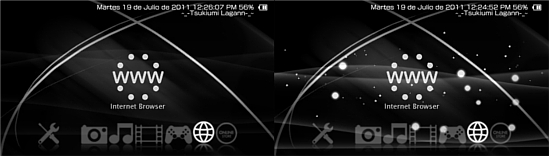
*Antes y después de cambiar las ondas.
Cambiar la fuente:
En este caso, es lo mismo de copiar y pegar, sólo que la fuente se encuentra en una carpeta independiente:
- Ubicamos en el PC nuestra nueva fuente ltn0.pgf (la que reemplazará a la del tema)
- Damos clic derecho y seleccionamos Copiar.
- Vamos a la carpeta de nuestro tema CTF a modificar.
- Pegamos nuestra fuente en la carpeta font.
- Sobreescribimos cuando lo pida.

*Captura de XMB con la fuente cambiada.
Cambiar el gameboot:
Un gameboot, es el video o animación que sale justo cuando iniciamos una aplicación, el proceso para reempazar el gameboot, es casi el mismo que el de los demás elementos, sólo que requiere editar el archivo opening_plugin.rco para ajustarlo al tiempo de duración de nuestro gameboot ya que si no, el gameboot se cortará o se repetirá varias veces.:
- Ubicamos en el PC nuestro nuevo gameboot.pmf (el que reemplazará al del tema)
- Damos clic derecho, Copiar.
- Vamos a la carpeta de nuestro CTF a modificar.
- Pegamos el gameboot en la carpeta vsh>resource.
- Sobreescribimos cuando pida.
Ahora, como expliqué un poco más arriba, debemos ajustar el tiempo de duración de nuestro gameboot con el opening_plugin.rco, para esto, seguimos los pasos de este tutorial.
Una vez editado el tiempo, guardamos nuestro opening_plugin.rco.
Guarda tu nuevo tema:
¡Ya casi terminamos! Una vez hayas terminado de editar todo lo que querías de tu tema, abrimos una vez más el CTF Tool GUI:
- Vamos a la pestaña Create.
- Damos dole clic en la casilla VSH dir y en el explorador seleccionamos la carpeta vsh del tema que hemos editado.
- Ahora vamos a la casilla Font dir, y hacemos lo mismo, sólo que en el explorador seleccionamos la carpeta font de el tema editado.
- En PTF file, debemos seleccionar el archivo PTF que está dentro de la carpeta de nuestro tema editado.
- En CTF path elegimos la parte del PC donde queremos que se guarde el tema.
- OJO en este paso, en la casilla versión debemos indicar correctamente para que versión de Firmware queremos el tema.
- Por último damos en Start.
- ¡Listo! Ahora sólo copia tu tema dentro de tu PSP, y a disfrutar.
No funciona mi tema ¿por qué?
Hay algunas razones por las que los temas pueden no funcionar como se debe o no se modifican correctamente, aquí algunas razones:
- El tema CTF quedó muy pesado, y sobrepasa el límite de la RAM.
- Hay algunos RCO encriptados, pueden ser desencriptados con ressurssiklusi, pero se necesita kernel 1.50 (gracias a Rober Galarga por el aviso)
- Al momento de guardar no seleccionaste correctamente tu Firmware.
- Algunos RCO dependen unos de otros, y al copiar sólo uno, no funciona.
Anuncios Google
- Inicie sesión o regístrese para enviar comentarios
- 15152 lecturas



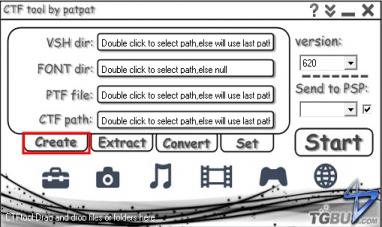
Comentarios
Comprimir en formato rco
Alguien sabe como volver a comprimir los archivos resultantes de descomprimir un archivo rco? soy incapaz gracias un saludo.
No se porque
a mi no crea el archivo font cuando extraigo el tema para modificarlo mi tema es del 6.60 pro b-10 solo me enseña la carpeta vhs y el archivo ptf y claro el vhs con sus respectivas subcarpetas
Eso es
Eso pasa cuando el tema usa la fuente orignal del PSP, solo se le cambia el tamaño y color con archivos rco que están en vsh, pero la fuente es la original, por eso no te genera la carpeta.
Y entonces
como haria en este caso al querer guardar mi tema ya modificado???
Al momento
Al momento de guardar el tema, sino seleccionas la carpeta font en el CTF Tool GUI no pasa nada, solo que el tema usará la fuente original del PSP, ya es decisión tuya si quieres meter otra fuente a tu tema o dejarlo como está, para ponerle otra font, al momento de guardarlo simplemente selecciona la carpeta font de otro tema.
Un saludo.
Ok!!
muchas gracias por tu tiempo!
Esto Todavia No Se Puede Para
Esto Todavia No Se Puede Para Los Temas De 6.60 ME 1.8 ?
._.
xbox ps3
estoy loco acabo de hacer un tema de ps3 y xbox (lo hice para provar)
A un ps3 si se le puede alterar los RCOs, Pero al Xbox?..
me podrias pasar tu tema? =D
me podrias pasar tu tema? =D esque me encanta como te a quedado
salu2-.
Ese tema
Lo borré, pero comentarios más abajo, dejé el tema original, y en otro dejé un enlace para descargar las ondas.
Lo siento.
alguien me puede decir como
alguien me puede decir como puedo hacer para cambiar lo que es el menu del xmb por ejemplo en muchos temas que hay aqui mismo http://psp.scenebeta.com/node/72225 esta la barra del xmb en la parte de abajo de la pantalla o directamente con otro nombre sin icono pongo el ejemplo del tema de moder warfare 2 y bueno como podria cambiar la barra?
gracias
buenas una pregunta hacer
buenas una pregunta hacer este tutorial tiene algun riesgo para la psp?
Depende
De que forma lo deseas instalas si de forma emulada o de forma permanente igual si tu PSP es placa maldita la forma mas seguro es emulandolo con un plugin pero si es liberable podrias usar la forma permanente pero tienes que tener mucha precaucion.
yo la tengo sin placa maldita
yo la tengo sin placa maldita ni nada valla,es una psp 3001 creo por lo que le puse el pro_b7 sin mas
NO
El mayor riesgo es que el tema no te funcione y tengas que desactivar el plugin y eliminar el tema, pero riesgo tu psp no corre.
uff me aleegra saberlo jeje
uff me aleegra saberlo jeje ya que me gustaria hacer uno tipo call of duty black ops y no me atrevia,aparte que los temas que tengo son de ptf y no me van mucho
graciass
Me gustaron el efecto de las olas de esta imagen
Me podrias decir de que tema lo sacastes?
Las ondas
Ni idea, hice la captura de esos 2 porque los tenía en mi MS, la verdad no me acuerdo de donde las saqué, pero mañana las extraigo del tema que tengo y te las paso.
n.n OK
Es que yo tambien las tuve pero las borre y pues entonces estaba viendo en la Scene que encontraba y vi estas por eso preguntaba.
Un saludo n.n y gracias.
Por cierto me gusto tu imagen de tu firma pero por que dice "TONTO TONTO TONTO" jajajajaja esta graciosa.
Aquí están
Son estas (creo)
Y la imagen dice eso, porque así es el personaje
Muchas gracias n.n
Por las olas Voy a probarlas y a ver cuantas veces se brickea mi PSP XD.
Saludos
Para
Para los que quieran el tema, lo encuentran aquí.
Una pequeña duda
modifiqué una fuente y la converti porque no megustaron las que habia xD, ya cambie casi todo, lo unico que no puedo hacer es cambiar el teclado vitual pues resulta que al modoficar el osk_plugin_500.rco o el osk_utility.rco parece que tambien se tiene que cambiar su respectivo prx (osk_plugin_500.PRX y el osk_plugin.PRX en module, me di cuenta de eso al descomprimir un CTF) lo que me resulta en semibrick y/o fallas en el teclado virtual instalado.
jeje no se porque pero estoy necio con eso
Raro
En los temas que yo he probado, me basta con reemplazar el osk_plugin.rco y me funciona el teclado sin problemas.
jaja creo que ya se cual fue
jaja creo que ya se cual fue mi error, tenia un CTFTool anteriror xD
es que descargo los programas y casi nunca los actualizo (tenia una de las primeras versiones) ya lo probé antes de hacer el CTF y salió todo bien, pues como eso ya quedó solo resta cambiar algunas lineas de codigo en los archivos del nuevo ME y quedaré conforme con mi PSP por un tiempo
mmm ok lo intentaré de nuevo,
mmm ok lo intentaré de nuevo, jeje solo que ahora con el rco-patcher o con el CXMB-Override (da flojera estar entrando al recovery)
duda
mm pero esto es lo basico podrias acer un tuto de como acer un tema CTF a gusto de consumidor? sabes aqui no explica como canbiar el inicio de la psp cuando se enciende o a modificar los rco para poner nuestras cosas y tal
Eso
Del inicio, ya hay un tuto aquí en SB, se llama coldboot, y dicho tuto te enseña a modificarlo.
Y si, estaba pensando es uno de modificar RCO, pero eso es algo mucho más complejo y tardado para hacer en un tutorial, aparte para la mayoría, necesitas conocimientos intermedios de GIMP, PhotoShop o algún otro editor de imágenes avanzado, aunque quizá uno de estos días me anime a hacerlo.
maravilloso
que buen tutorial
llevo rato creando temas, me an iluminado
gracias
Muy buen tutorial
Muy buen tutorial cuando tenga tiempo lo pruebo
Aclaro
Los temas que no traen la carpeta font, son las que usan la fuente original del XMB, sólo le cambian el color o el tamaño.
Font
Entonces recomiendame unos temas que se le puedan cambiar la font :D
Todos
A todos se les puede cambiar, incluso hasta a los que no traen la carpeta font por defecto, creas la carpeta, metes la fuente y listo.
DONDE ESTA LA CARPETA FONT!?!?
extraigo el tema ctf clear xmb black,,ya tengo todo a mi gusto excepto la fuente que no se extrae..QUE TENGO QUE HACER!?!?
Carpeta Font
Yo ya extrage varios temas ctf y no encuentro la carpeta font :s solo esta la primera que es vsh y la de reouser y module y de ahi ninguna mas
solo una dudilla
donde comenta que no funciona el leda plugin, pues ami si me va y y he utilizado el ressurssiklusi, y si me ha funcionado en slim y he podido desencriptar algunos rcos....cuando lo utilizo solo dejo este plugin activo en GAME....
Bueno
Yo no había probado el ressursiklusi, pero había escuchado que no funcionaba con el LEDA plugin, gracias por el aviso.
Buen tuto, esta bien
Buen tuto, esta bien explicado para los que recien vienen empezando en esto de los temas CTF
PD: Como se llama el primer tema?? Ese negro con iconos blancos, me gusto mucho
hola alguien me puede decir
hola alguien me puede decir como se modifica el fondo de pantalla dentro de un tema ctf,gracias.